- чтобы выйти из функции Trial Manoeuvre, выделите окно TRIAL и нажмите любую кнопку. Для режима Истинного движения выход с этой функции осуществляется при перемещении курсора на ИКО.
Время функции Trial Manoeuvre заканчивается по установленной задержке (delay).
Навигационное меню NAV
Навигационное меню NAV (Navigation) обеспечивает доступ к следующим функциям:
- Curved EBL on/off – включение и выключение изогнутой электронной линейки;
- Wheel over Points (WOP) – прохождение точек поворота;
- Parallel Index (PI) – работа с параллельными индексными линиями;
- Plot – захват целей;
- CRT – регулировка дневной/ночной яркости, контраста, уровней светового и звукового аларма.
Чтобы выбрать навигационное меню, установите курсор на окно [NAV] и нажмите любую кнопку. Выведется следующий вариант окон:
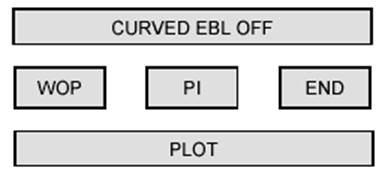 |
Установка скорости и радиуса поворота Curved EBL
Изогнутая электронная линейка (СEBL) графически выводит скорость поворота и радиус поворота, которое должно выполнить судно при выходе на новый курс. Показанный поворот будет содержать дистанцию до точки начала поворота.
Чтобы запустить функцию Curved EBL, установите курсор на окно [CURVED EBL] и нажмите любую из трех кнопок управления. Чтобы установить радиус поворота (Radius of Turn) или скорость поворота (Rate of Turn), установите курсор у нужного окна, нажмите любую из кнопок и, не отпуская ее, поворачивайте трекбол.
Отображение кривой поворота Wheel Over Point
Функция предназначена для рисования кривой поворота, чтобы контролировать выход на новый курс.
Как только включается авторулевой для поворота судна на новый курс, установите курсор у окна WOP и нажмите любую из кнопок трекбола. При нажатии кнопки CEBL устанавливает стабилизацию изображения относительно моря и можно контролировать продвижение судна по повороту, сравнивая текущую позицию судна с изогнутой EBL. Функция WOP автоматически отключается, когда курс по гирокомпасу совпадает в пределах 3 градусов с изогнутой EBL. Также ее можно отключить в любое время при повторном нажатии функции WOP. При включении, окно WOP выделяется красным цветом.
Параллельные индексные линии – Parallel Index
Предоставляет возможность оператору использовать параллельные индексные линии, чтобы облегчить проход в рискованные районы. Система обеспечивает работу с четырьмя независимыми линиями.
Для выбора функции параллельных индексных линий:
- выделите окно Pl;
- нажмите левую кнопку, на дисплее появится отдельная пунктирная линия, наложенная на линию курса. Окно Cursor Readout считывает расстояние от линии до собственного судна и относительное направление до линии;
- движение трекбола регулирует только расстояние. Нажав центральную кнопку, можно убрать курсор с линии;
- для регулировки пеленга нужно нажать и держать в таком положении левую кнопку.
Если отпустить кнопку, курсор с линии убирается. Для выбора второй линии необходимо:
- выделите снова окно Pl;
- нажмите левую кнопку.
На дисплее появится вторая пунктирная линия, параллельная первой, с курсором на ее середине. Движение второй линии не зависит от первой линии, но управляется также. Таким образом можно выбрать четыре линии, каждая из которых появляется на дисплее, параллельно предыдущей. Каждая линия независимая. При нажатии правой кнопки, выбранная линия убирается.
Захват цели – Plot
Функция Plot повторяется в Меню NAV для удобства оператора.
Меню MAP
Позиционирование карт и путевых точек – функция, которая обеспечивает отображение как карт, так и путевых точек в одной из двух проекций: True (Истинной) или Relative (Относительной). Проекционный режим для карт с путевыми точками устанавливается перед использованием этой функции.
Карты либо рисуются с помощью Scratch Pad, либо (если доступны) загружаются из директории Карт из Nav Card. Карты в относительном режиме используются как Навигационные линии (курсы). Истинные карты эффективно используются для выделения таких элементов навигационных карт, как навигационные буи, маяки и изобаты.
При создании новой карты необходимо выбрать правильный тип карты, Истинный или Относительный, в соответствии с ее назначением. Типы карт невозможно изменить после их сохранения.
Для каждой карты доступны три возможных типа элементов:
1. Линии линии и круги могут быть нарисованы в одном из четырех цветов и
2. Круги в одном из четырех стилей.
3. Символы – выбор из 16 символов может быть размещен в одном из четырех цветов.
Чтобы выбрать функцию Maps выполните следующие действия:
1. Выделите окно MAPS; нажмите любую кнопку. Если Navigation Card не инсталлирована, в окне директории Карт будет указано: NO NAV CARD;
2. Окна меню заменятся на окно директории Map;
3. Чтобы нарисовать новую карту, необходимо следовать инструкциям в разделе Создание новой карты;
4. Для вывода на экран ранее сохраненной карты, необходимо следовать инструкциям в разделе Загрузка карты.
 |
Рис. 2 Окно директории Map
Функция MOVE доступна только для истинных карт. При перемещении карты окно MOVE подcвечивается красным цветом.
5. Окно подсказки покажет:
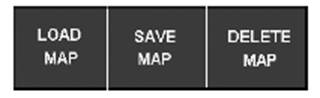 |
Создание новой карты
Чтобы создать карту, выполните следующие действия:
1. С помощью трекбола установите курсор в окне NEW, в окне подсказки будет представлен выбор True (Истинной) или Relative (Относительной) карты, независимо от выбранного режима движения. Для выбора нажмите соответственно правую или левую кнопку.
2. После этого появится режим редактирования карты, показанный ниже, это режим, который позволяет выбрать и изменить элементы карты:
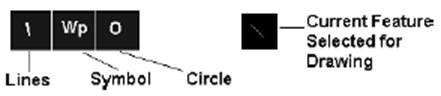 |
Рис. 3 Меню выбора элемента карты
Рисование линии
Чтобы нарисовать линии:
1. Установите курсор в окне Линий, в окне подсказки будет представлен выбор Стиля (центральная кнопка) и Цвета (правая кнопка) Линии. Левая кнопка используется для выбора Типа элемента карты – Линия.
Уважаемый посетитель!
Чтобы распечатать файл, скачайте его (в формате Word).
Ссылка на скачивание - внизу страницы.